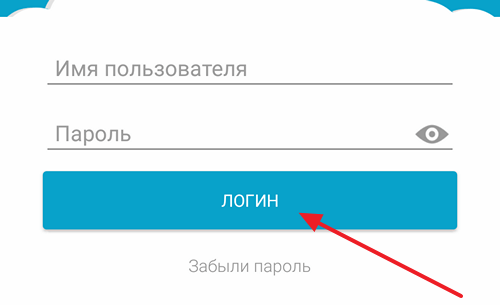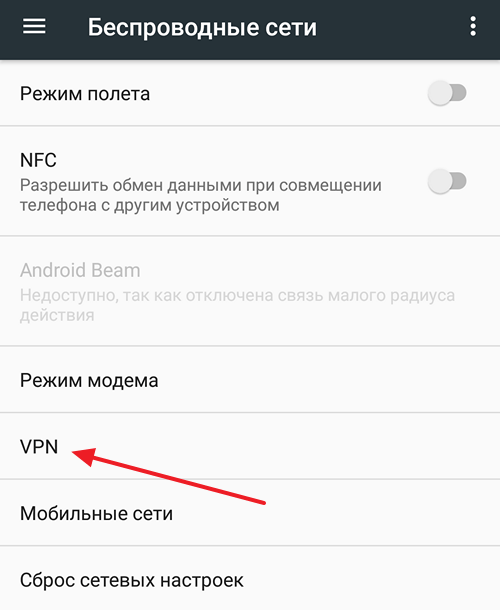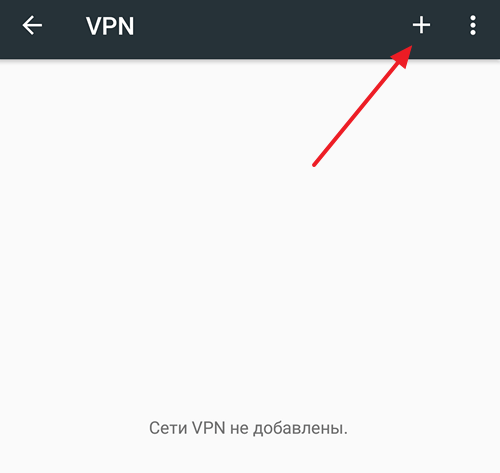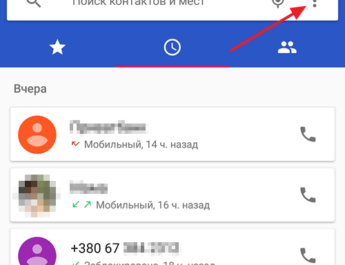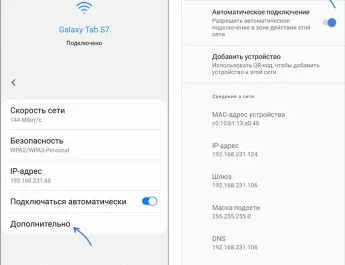VPN (Virtual Private Network) – це технологія, яка дозволяє організувати віртуальну логічну мережу поверх реальної мережі, наприклад, поверх Інтернету. VPN має безліч застосувань. Наприклад, ця технологія може використовуватися для створення єдиної мережі для кількох філій однієї компанії або для надання доступу до Інтернету. Але більшість звичайних користувачів технологія VPN відома як спосіб обходу блокування сайтів.
У цій статті ми розповімо про те, як налаштувати VPN на Android і що робити, якщо вам не хочеться копатися в налаштуваннях.
Як підключити VPN в налаштуваннях Android
В операційній системі Android відразу з коробки є все необхідне для того, щоб налаштувати підключення до Інтернету через VPN. Все що потрібно зробити користувачеві це зайти в налаштування і вказати як саме потрібно підключатися до VPN і який сервіс VPN використовувати.
то в першу чергу вам потрібно зайти в налаштування та відкрити розділ, який називається ще. За замовчуванням у цьому розділі знаходяться не дуже часто використовувані налаштування мережі.
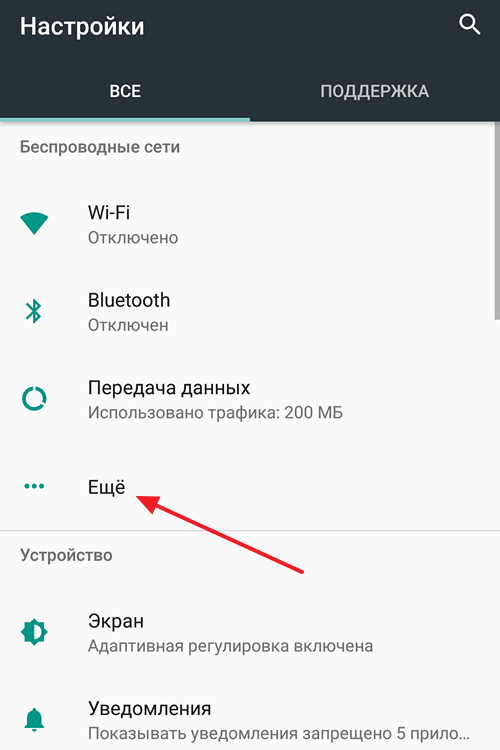
Далі потрібно перейти до розділу «VPN». Саме цей розділ налаштувань використовується для налаштування VPN підключення на Андроїді.
Якщо раніше ви не використовували VPN, то в розділі VPN буде порожньо. Натисніть на кнопку зі знаком плюс для того, щоб додати нове підключення.
Після цього на екрані з’явиться меню для налаштування підключення VPN. У цьому меню потрібно ввести назву VPN підключення (будь-яка зручна вам назва), тип підключення (можна дізнатися у вашого VPN провайдера) та адресу сервера для підключення до VPN (також можна дізнатися у VPN провайдера. Кількість полів, які потрібно заповнити, може бути іншим , оскільки це залежить від типу підключення, який ви оберете.
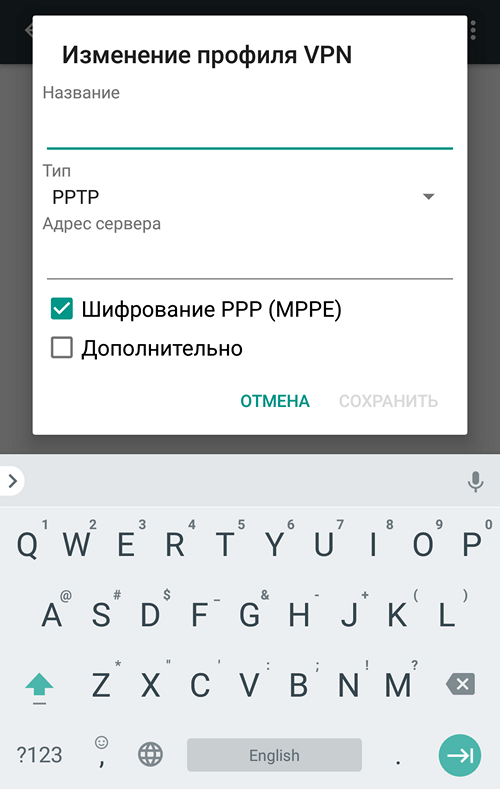
Для прикладу налаштуємо підключення до VPN сервісу Hide.Me. Вводимо назву підключення Hide Vpn, тип підключення PPTP і адресу сервера nl.hide.me. Після внесення всіх налаштувань закриваємо вікно, натиснувши кнопку «Зберегти».
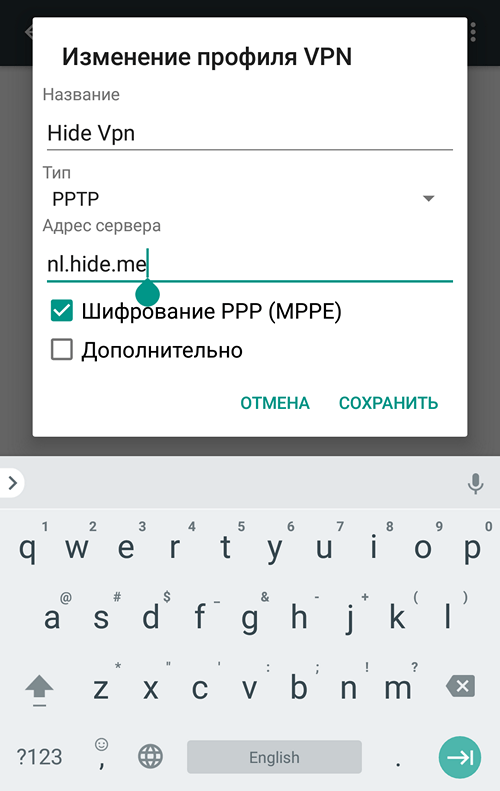
В результаті в розділі налаштувань «VPN» з’явилося нове підключення під назвою « Hide Vpn». Натискаємо на нього, щоб підключитися.
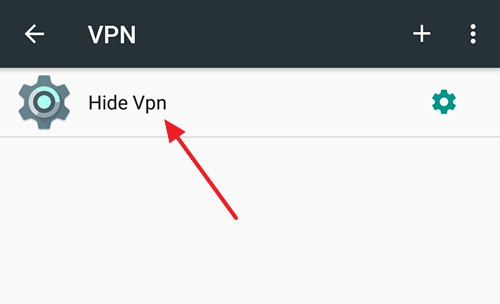
В результаті з’являється вікно для підключення. Тут потрібно вказати ім’я користувача та пароль, які ви отримали під час реєстрації на сайті VPN провайдера. Якщо ви плануєте регулярно користуватися VPN підключенням, можна встановити позначки навпроти функцій «Зберегти облікові дані» та «Постійна VPN».
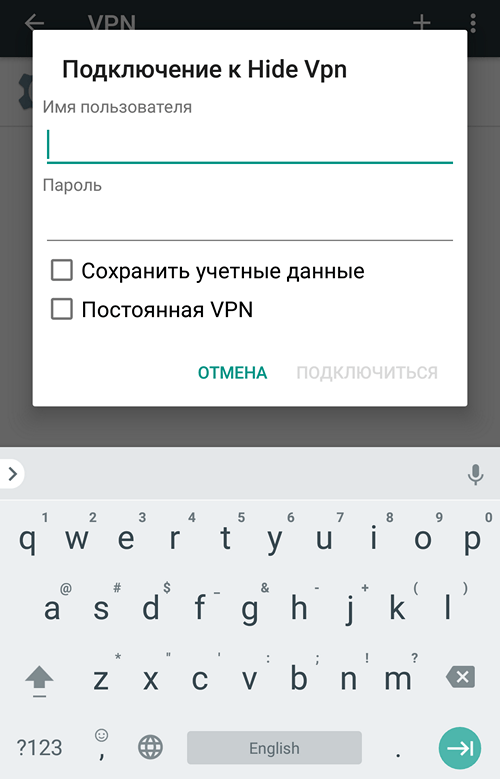
Після введення цих даних натискаємо на кнопку «ПІДКЛЮЧИТИСЯ» і ваш Android смартфон починає працювати через VPN . На цьому налаштування завершено.
Як відключити VPN на Android
Якщо ви хочете відключити VPN підключення на Андроїд, то це робиться дуже легко. Спочатку потрібно зайти в «Налаштування» і відкрити розділ «Ще», а потім підрозділ «VPN».

Після цього потрібно натиснути на VPN підключення, яке зараз активно.
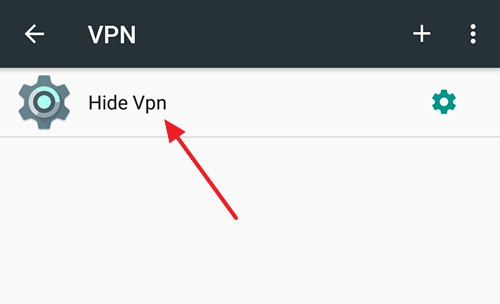
В результаті з’явиться меню з інформацією про це VPN підключення. Щоб вимкнути VPN, просто натисніть на кнопку «Роз’єднати».

Після відключення, це VPN підключення можна видалити. Для цього потрібно натиснути кнопку з шестернею.

І в меню натиснути на кнопку «Видалити».

В результаті підключення VPN буде видалено і ваш андроїд пристрій більше не буде до нього підключатися. Потрібно відзначити, якщо ви включали VPN через програму VPN провайдера, то і відключати його потрібно точно також, через програму, а не через налаштування Андроїд.
Як користуватися VPN на Android не копаючись у налаштуваннях
Якщо все вищеописане здається вам занадто складним, то ви можете піти більш простим шляхом. Більшість популярних VPN провайдерів мають власні програми для Android, які набагато спрощують налаштування VPN підключення. Для прикладу скористаємося додатком від сервісу HideMyName, опис якого ми наводимо нижче. Для цього заходимо до магазину додатків Google Play, знаходимо там додаток «HideMy Name» і встановлюємо його на свій Android смартфон.
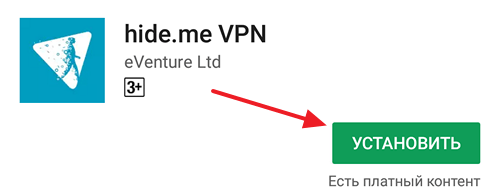
Далі запускаємо встановлену програму і натискаємо на кнопку «Зайдіть під вашим обліковим записом».
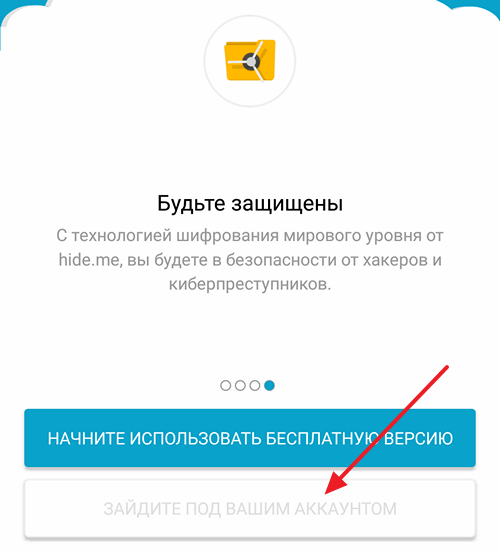
Після цього вводимо логін та пароль, які ми отримали, коли реєструвалися на сайті VPN провайдера.
Після входу в програму натискаємо на кнопку «Активувати захист».
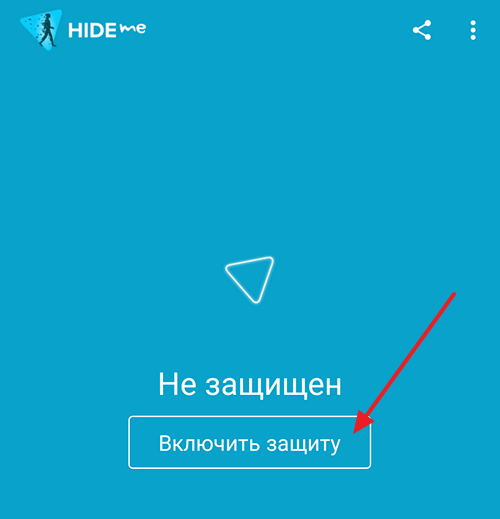
І підтверджуємо підключення до VPN.
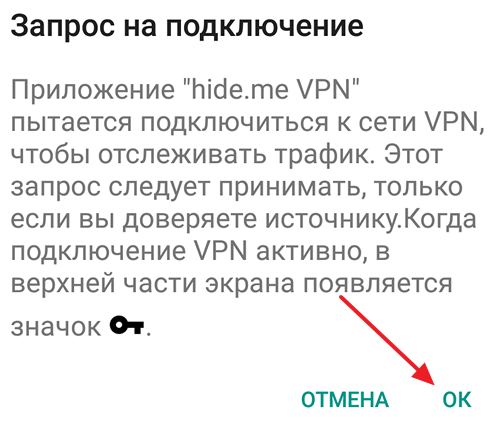
Все, після цього ваш Android смартфон почне працювати через підключення VPN. Аналогічно відбувається і з іншими VPN провайдерами. Встановлюєте програму провайдера, вводите логін/пароль та підключаєтеся. Все дуже просто.
VPN сервіси для Android
Як ви могли помітити, у налаштуванні VPN немає нічого складного. На Android телефонах для цього достатньо створити конфігурацію та клацнути по ній для підключення. Також ви можете просто встановити програму та підключиться в один клік. Але залишається питання, де взяти доступ до VPN?
Для цього вам знадобиться сервіс VPN. Зараз в інтернеті існує безліч таких сервісів, вам потрібно вибрати один із них, зареєструватися на сайті та оплатити його послуги. Після оплати сервіс надасть вам інструкції з налаштування вашого Android пристрою. Послуги подібних послуг оплачуються на місяць чи більш тривалий термін, у разі надається помітна знижка. Також у деяких випадках доступний пробний період, протягом якого можна все перевірити та налаштувати абсолютно безкоштовно.